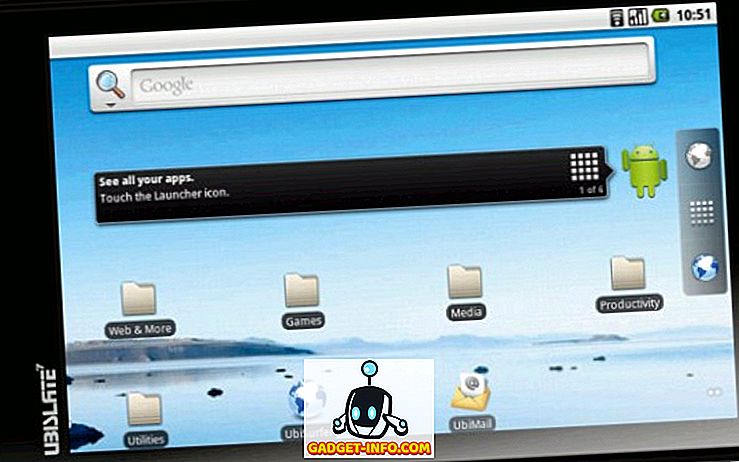Nhét các bộ phận cơ bản, tốt cho PC sử dụng thông thường vào một thiết bị có kích thước chỉ bằng một thanh kẹo, Intel Compute Stick cung cấp một cách thức mang tính cách mạng để đạt được tính toán thực sự khi đang di chuyển. Và vì nó đi kèm với Bluetooth tích hợp, bạn có thể ghép nối nó với chuột và bàn phím Bluetooth hoặc kết nối chuột và bàn phím USB truyền thống hơn (thông qua một trong các trung tâm USB này) để điều khiển PC dính của bạn. Nhưng chuột và bàn phím có phải là cách tương tác duy nhất với PC mới tuyệt vời của bạn không?
Không phải là một cú sút xa, vì có thể điều khiển Intel Compute Stick PC bằng điện thoại thông minh iOS hoặc Android. Nhưng trước khi chúng ta đạt được điều đó, đây là một vài điều cơ bản bạn cần để thiết lập trước.
Những yêu cầu cơ bản
- Ứng dụng Bàn phím từ xa Intel (có sẵn cho iOS và Android) được cài đặt trên điện thoại thông minh của bạn.
- Ứng dụng máy tính để bàn Intel Remote Keyboard Host được cài đặt và chạy trên PC chạy Intel Compute Stick.
- Cả PC hỗ trợ Intel Compute Stick và điện thoại thông minh nên được kết nối với cùng một mạng Wi-Fi.
Làm cách nào để điều khiển Intel Compute Stick PC với Smartphone?
Bước 1: Với ứng dụng Intel Remote Keyboard Host đang chạy trong khay hệ thống, hãy mở ứng dụng Bàn phím từ xa Intel trên điện thoại thông minh (iOS hoặc Android) của bạn. Nếu cả hai thiết bị nằm trên cùng một mạng Wi-Fi, bạn sẽ thấy tên của PC dính xuất hiện trong ứng dụng. Nhấn vào tên PC.

Bước 2: Bây giờ bạn sẽ thấy mã QR xuất hiện trên màn hình được kết nối với Intel Compute Stick. Cuối cùng, sử dụng ứng dụng Bàn phím từ xa Intel để quét mã QR và ghép nối hai thiết bị.

Đó là tất cả những gì có, folks. Bây giờ bạn đã sẵn sàng để điều khiển PC chạy Intel Compute Stick bằng điện thoại thông minh của bạn. Dope, phải không?
Bạn có thể làm gì với ứng dụng Bàn phím từ xa Intel?
Ứng dụng Bàn phím từ xa Intel cho phép bạn mô phỏng chức năng của chuột và bàn phím vật lý thông qua màn hình cảm ứng của điện thoại thông minh và hơn thế nữa. Dưới đây là những điều bạn có thể làm với nó:
- Sử dụng màn hình cảm ứng làm bàn di chuột. Bạn thậm chí có thể xoay điện thoại thông minh theo hướng ngang để truy cập vào bàn di chuột đầy đủ và điều chỉnh độ nhạy của con trỏ chuột (thông qua cài đặt ứng dụng).

- Truy cập bàn phím trên màn hình, hoàn thành với các phím mũi tên và phím bổ trợ (ví dụ: Ctrl, Alt) để nhập vào bất kỳ trường văn bản nào trên PC Intel Compute Stick.

- Sử dụng cử chỉ vuốt cạnh để truy cập các tính năng cụ thể của Windows 8.1, chẳng hạn như Thanh công cụ và danh sách các ứng dụng hiện đang chạy.

- Điều khiển phát lại phương tiện (phát, tạm dừng, v.v.) và âm lượng thông qua điều khiển cảm ứng trên màn hình của điện thoại thông minh.
Biến điện thoại thông minh thành bàn phím và chuột không dây
Không còn nghi ngờ gì nữa, khả năng điều khiển PC dính của bạn bằng điện thoại thông minh iOS hoặc Android là một trong những tính năng thú vị nhất của Intel Compute Stick. Cấp, nó không phải là cách tương tác nhanh nhất hoặc tăng năng suất nhất với PC của bạn, nhưng nó có thể thực sự hữu ích trong trường hợp khi bạn không muốn dùng thêm chuột và bàn phím với Intel Compute Stick. Cho nó một vòng xoáy, và cho chúng tôi biết suy nghĩ của bạn trong các bình luận dưới đây.